
Bruk Tekst i objektivet for å gjøre bruk av tekst som finnes i bilder på Mac
I Bilder kan du bruke Tekst i objektivet til å kopiere og bruke teksten som vises i et bilde. Du kan for eksempel kopiere teksten til et veiskilt og lime det inn i en tekstmelding eller e-post.
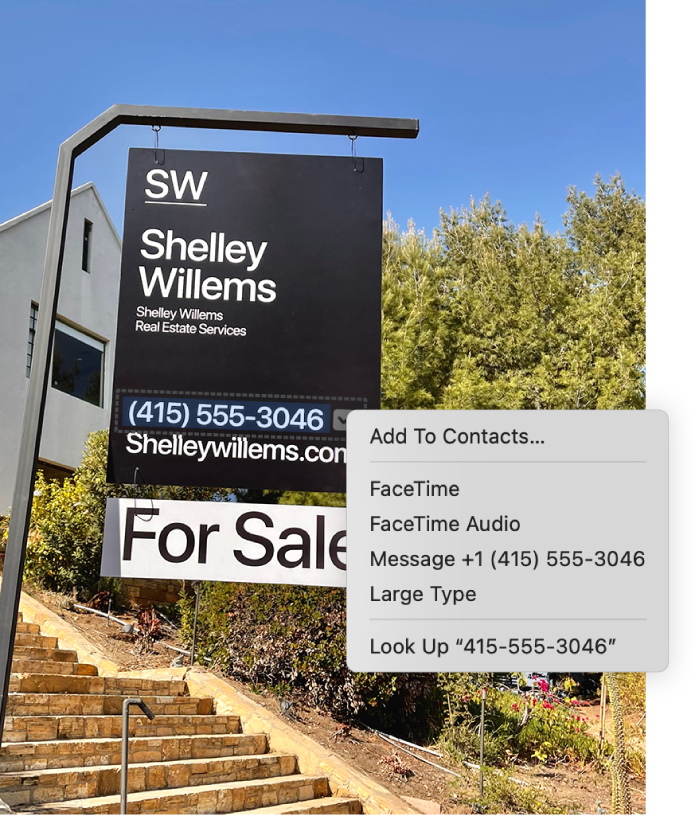
Åpne Bilder-appen
 på Macen.
på Macen.Åpne et bilde som inneholder tekst.
Plasser pekeren over teksten og klikk og flytt for å markere den.
Hold nede Kontroll-tasten mens du klikker på markeringen, og gjør deretter ett av følgende:
Kopier tekst: Velg Kopier (eller trykk på Kommando-C).
Du kan deretter lime inn teksten i et annet dokument eller en app.
Slå opp betydningen av en tekst: Velg Slå opp [tekst].
Oversett tekst: Velg Oversett [tekst], og velg deretter et språk.
Merk: Oversetting er ikke tilgjengelig på alle språk, og det kan hende at det ikke er tilgjengelig i alle land eller områder.
Søk på nettet etter teksten: Velg Søk med [nettlesersøkemotor].
Del teksten med andre: Velg Del, og velg hvordan du vil dele teksten.
Ring et telefonnummer: Velg å ringe nummeret, starte en video- eller lydsamtale på FaceTime eller sende en melding til nummeret.
Kontakt en e-postadresse: Velg å skrive en e-post eller å legge til e-postadressen i Kontakter.
Gå til et nettsted: Åpne lenken i nettleseren, eller bruk Hurtigvisning til å vise nettstedsinformasjonen.